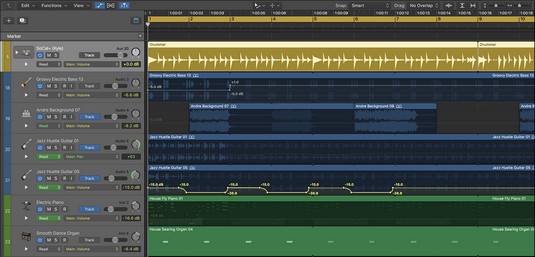Cada pista, canal y módulo adicional se puede automatizar en Logic Pro X. Es mejor agregar la automatización después de que la mezcla sea estable. Si aún está organizando o editando su proyecto, tener automatización en una pista puede obstaculizar su flujo de trabajo porque tiene más cosas en las que concentrarse mientras edita. Y si su mezcla no es estable, la mezcla que realice también afectará a la automatización. Por estas razones, es una buena idea usar notas de proyecto y seguimiento para anotar cualquier idea de automatización que desee probar más adelante.
Una vez que su mezcla sea estable, revise el proyecto, enfocándose en cada uno de los conceptos básicos de mezcla. Automatice los niveles, panoramización, cambios de ecualización, efectos y dinámica. Si planifica su automatización de esta manera, el resultado final será una mezcla elevada e interesante.
Elección del modo de automatización de Logic Pro
Para automatizar una pista, debe mostrar la automatización de la pista en el área de pistas. Elija Mix → Show Automation o presione A. Los encabezados de pista mostrarán los parámetros de automatización. Para habilitar la automatización de una pista de Logic Pro , haga clic en el lado izquierdo del botón de automatización en el encabezado de la pista. Con el botón de automatización, puede elegir entre dos tipos de automatización:
- Pista: cuando la automatización basada en pistas está habilitada, puede ver y editar la automatización en toda la pista.
- Región: cuando la automatización basada en regiones está habilitada, puede ver y editar la automatización en las regiones de la pista.
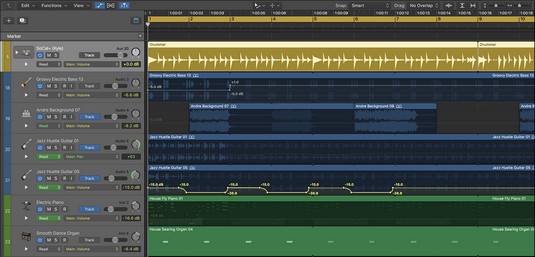
Automatización de pistas en el área de pistas.
Una vez que haya habilitado la automatización en una pista, puede elegir entre los siguientes cuatro modos de automatización en el menú:
- Leer: la automatización se reproduce pero no se graba.
- Toque: la automatización se graba durante la reproducción mientras se toca el parámetro; cuando se libera el parámetro, vuelve al valor anterior. El modo táctil es útil cuando está automatizando un cambio temporal en el parámetro que desea volver al valor anterior.
- Latch: la automatización se graba durante la reproducción mientras se toca el parámetro; una vez liberado el parámetro, la automatización se detiene en el último valor tocado. El modo Latch es útil cuando está automatizando un parámetro a un nuevo valor que desea mantener.
- Escritura: la automatización se graba durante la reproducción y la automatización existente se borra cuando el cabezal de reproducción pasa sobre ella. El modo de escritura es útil cuando desea grabar y borrar simultáneamente la automatización.
- Recortar: los valores de automatización se compensan con la cantidad de movimiento del control.
- Relativo: se agrega una curva de automatización secundaria para compensar la curva de automatización primaria.
También puede activar la automatización y seleccionar el modo de automatización en el menú emergente del modo de automatización en el mezclador.
Agregar automatización a sus pistas de Logic Pro
Después de habilitar la automatización, agregarla a su pista es tan simple como hacer clic en una ubicación en una región de Logic Pro con la herramienta de puntero. Se agrega un punto de control con el valor del parámetro actual.

Seguimiento de puntos de control de automatización.
El parámetro que automatiza se elige en el menú desplegable de parámetros de automatización en el encabezado de la pista. Puede mostrar varios carriles de automatización haciendo clic en el triángulo desplegable a la izquierda de los parámetros de automatización. Puede agregar rápidamente un punto de automatización en la posición del cabezal de reproducción para el volumen, la panorámica y los envíos seleccionando Mezcla → Crear automatización → Crear 1 punto de automatización para cada volumen, panorámica y envíos.
Si sabe que el valor del parámetro que está automatizando volverá a su valor original, ahorrará tiempo al crear un punto de automatización al principio y al final de las regiones. Elija Mix → Create Automation → Create 1 Automation Point at Region Borders.
Ajustar los puntos de automatización de Logic Pro
La forma más rápida de ajustar los puntos de automatización es seleccionarlos con la herramienta de puntero y arrastrarlos hacia arriba, abajo, izquierda o derecha. Puede seleccionar varios puntos haciendo clic en ellos con la tecla Mayús. Puede eliminar los puntos seleccionados presionando Eliminar.
Para crear curvas suaves entre puntos de automatización, use la herramienta de curva de automatización. Arrastre hacia la izquierda, derecha, arriba o abajo en la línea de automatización con la herramienta de curva de automatización para crear curvas de automatización. Puede cambiar temporalmente de la herramienta de puntero a la herramienta de curva de automatización manteniendo presionada la tecla Mayús-Control mientras arrastra la curva de automatización.
Mover regiones con o sin automatización en Logic Pro X
Puede terminar necesitando hacer una edición en una pista o en el arreglo de su canción después de haber comenzado a automatizar su mezcla. Mover regiones con automatización puede causar complicaciones si no lo hace bien. Es por eso que el estado predeterminado de Logic Pro es preguntarle si realmente desea mover regiones que tienen automatización. Puede cambiar este comportamiento en las preferencias del sistema de automatización. Elija Logic Pro X → Preferencias → Automatización para abrir las preferencias de automatización y luego elija el comportamiento predeterminado en el menú Mover automatización de pista con regiones. También puede elegir el comportamiento predeterminado en el menú Mix → Move Track Automation with Regions.

Las preferencias de automatización.
Grabación de automatización en vivo en Logic Pro
La forma más precisa de automatizar su mezcla es ingresando datos de automatización en el área de pistas. Pero cuando se creó la automatización en consolas de mezclas de hardware, la automatización se realizó en tiempo real mientras se reproducía el proyecto. Grabar la automatización en vivo es una experiencia agradable porque puedes tocar junto con tu pista y tal vez crear algo de magia en el camino. A continuación, le indicamos cómo grabar la automatización en vivo:
Elija un modo de automatización en las pistas que desea automatizar.
Puede elegir Touch, Latch o Write.
Reproduce tu proyecto y ajusta los parámetros que quieras automatizar.
Los datos de automatización se agregan a las pistas.
Cuando haya terminado de automatizar, detenga el proyecto y configure el modo de automatización de la pista en Leer.
Si desea acelerar el proceso de automatización, puede combinarlo con controles inteligentes. Puede usar los controles inteligentes para grabar la automatización en vivo, y también puede automatizar los controles inteligentes desde el área de pistas. Debido a que los controles inteligentes pueden controlar más de un parámetro a la vez, puede crear algunas mezclas dinámicas rápidamente.
La automatización es la herramienta que necesita para mantener su mezcla dinámica. A medida que cambian las secciones de la canción y cambia la intensidad de la música, la automatización te ayuda a ajustar tu mezcla para mantenerla equilibrada e interesante. Cuando la automatización de su mezcla esté completa, estará listo para dominar su pista. A veces es difícil saber exactamente cuándo está completa su mezcla, así que tenga en cuenta este consejo: piense como un profesional y establezca fechas límite. No existe una mezcla perfecta. Haz tu mejor esfuerzo, mezcla mucho y seguirás mejorando.